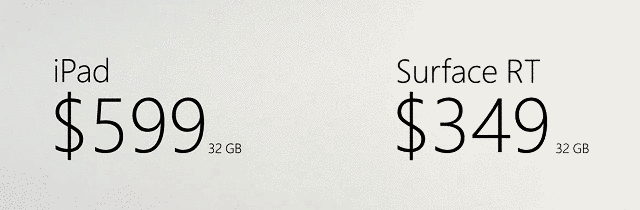Correções testadas para o erro 0x800701c4
- O erro 0x800701c4 no Xbox pode aparecer no console Xbox e no aplicativo Xbox no Windows PC.
- Alguns usuários também afirmam que encontram esse problema quando sua rede está instável.
- Ligar e desligar o console Xbox e o PC pode corrigir o erro e não é a única solução.

xINSTALE CLICANDO NO ARQUIVO PARA DOWNLOAD
Este software irá reparar erros comuns de computador, protegê-lo contra perda de arquivos, malware, falha de hardware e otimizar seu PC para desempenho máximo. Corrija problemas de PC e remova vírus agora em 3 etapas fáceis:
- Baixe a ferramenta de reparo do PC Restoro que vem com tecnologias patenteadas (patente disponível aqui).
- Clique Inicia escaneamento para encontrar problemas do Windows que possam estar causando problemas no PC.
- Clique Reparar tudo para corrigir problemas que afetam a segurança e o desempenho do seu computador.
- Restoro foi baixado por 0 leitores deste mês.
O erro 0x800701c4 no aplicativo Xbox ou Xbox no PC tem sido um pesadelo para muitos usuários. Ele impede que os usuários baixem e instalem jogos por meio do aplicativo Xbox no Windows 11. Além disso, o erro aparece no console Xbox, tornando o console inacessível.
Da mesma forma, os usuários relatam código de erro 80151103 no Xbox.
O que causa o código de erro 0x800701c4 no Xbox?
Maioria erros que você poden encontro no aplicativo Xbox ou console provavelmente são causados por problemas de conexão de rede. Se o jogo ou console não conseguir se conectar corretamente com seus servidores, isso pode resultar em um erro.
Além disso, outros fatores que podem causar o erro 0x800701c4 no aplicativo Xbox ou Xbox no PC são:
- Problemas do servidor – O tempo de inatividade do servidor no servidor Xbox Live afeta todas as atividades no console ou aplicativo Xbox. Portanto, você pode encontrar o erro sempre que houver uma sessão de manutenção do servidor ou outros problemas com o status do Xbox Live.
- Xbox ou PC desatualizado - Se seu O console Xbox está desatualizado ou o PC em que você está executando o aplicativo Xbox está desatualizado, pode causar problemas com suas atividades de jogo. É por causa dos bugs que os infectam devido à inacessibilidade às atualizações necessárias.
- Interferência de outros aplicativos – Programas de terceiros em execução no seu computador podem causar problemas com o aplicativo Xbox no seu PC. Aplicativos como software antivírus podem impedir que o aplicativo Xbox interaja com os programas necessários.
No entanto, esses fatores podem ser corrigidos com a solução de problemas do console Xbox e do seu PC.
Como corrijo o código de erro 0x800701c4 no Xbox?
Passe pelas seguintes verificações preliminares:
- Desative aplicativos em segundo plano rodando em seu computador.
- Desligue e ligue o console Xbox.
- Desligue e ligue seu roteador ou modem. Isso atualizará sua rede e tornará sua conexão mais rápida. Leia nosso guia sobre consertando o Xbox One não se conectando aos problemas do Xbox Live para mais detalhes.
- Reinicie o Windows no modo de segurança e verifique se o erro do Xbox persiste.
- É essencial verificar se os servidores do Xbox Live estão funcionando. Se os servidores estiverem inativos, os serviços principais que suportam o console Xbox não funcionarão. Vou ao página de status ao vivo do Xbox e verifique os detalhes sobre o status dos recursos e funcionalidades do Xbox.
Se você ainda encontrar o erro, prossiga com as soluções a seguir.
1. Redefinir Microsoft Store
- Imprensa janelas + R chaves para abrir o Correr caixa de diálogo, digite ms-configurações: recursos de aplicativos, então aperte Digitar.
- Procurar Microsoft Store, depois clique no Opções avançadas no resultado.
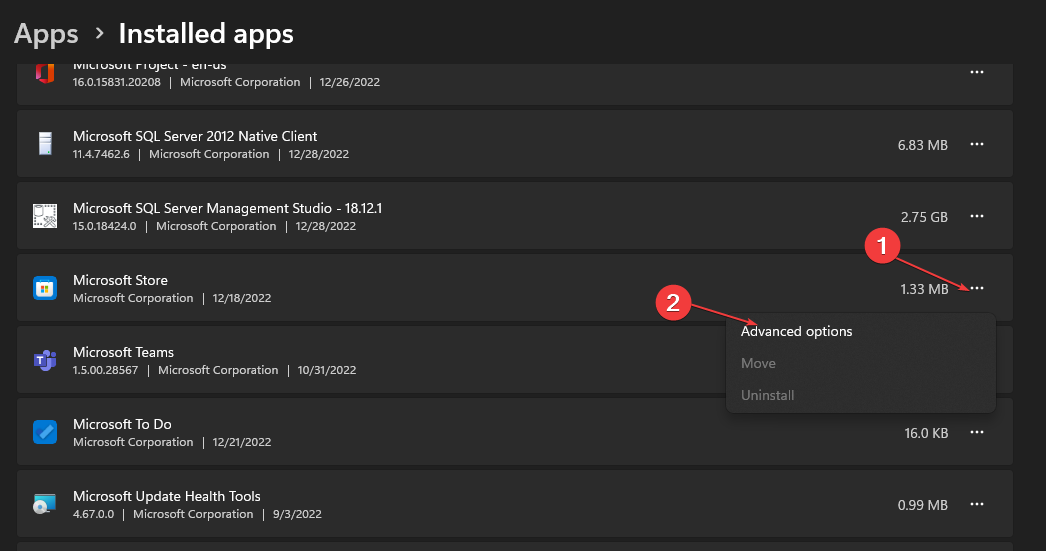
- Vou ao Reiniciar guia e clique no Reiniciar botão.
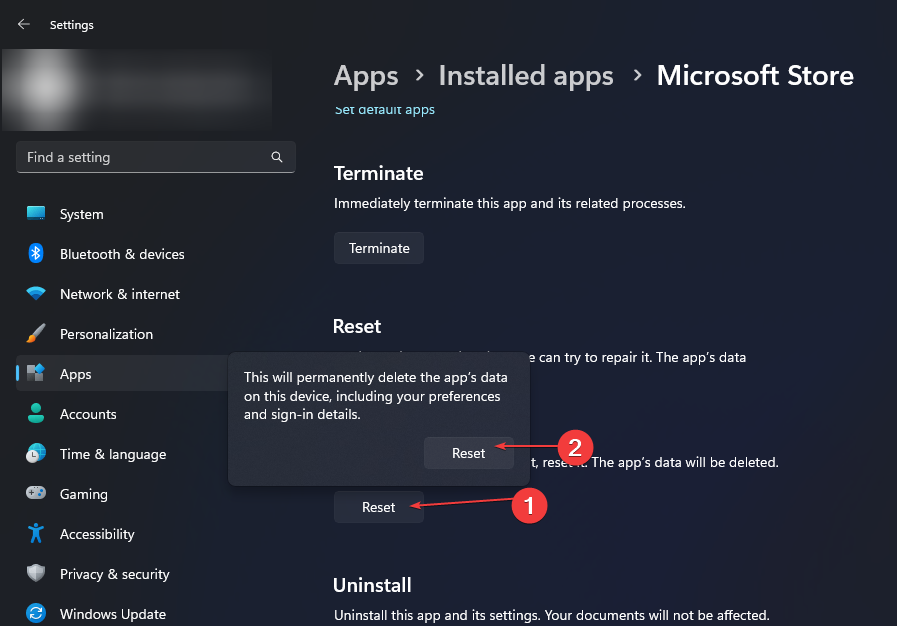
- Reinicie o seu PC e verifique se o erro foi corrigido.
Redefinir a loja da Microsoft corrigirá quaisquer problemas de configuração que afetem seu desempenho.
2. Atualize o sistema operacional Windows
- Imprensa janelas + EU chave para abrir o Configurações do Windows aplicativo.
- Clique em atualização do Windows e clique em Verifique se há atualizações.
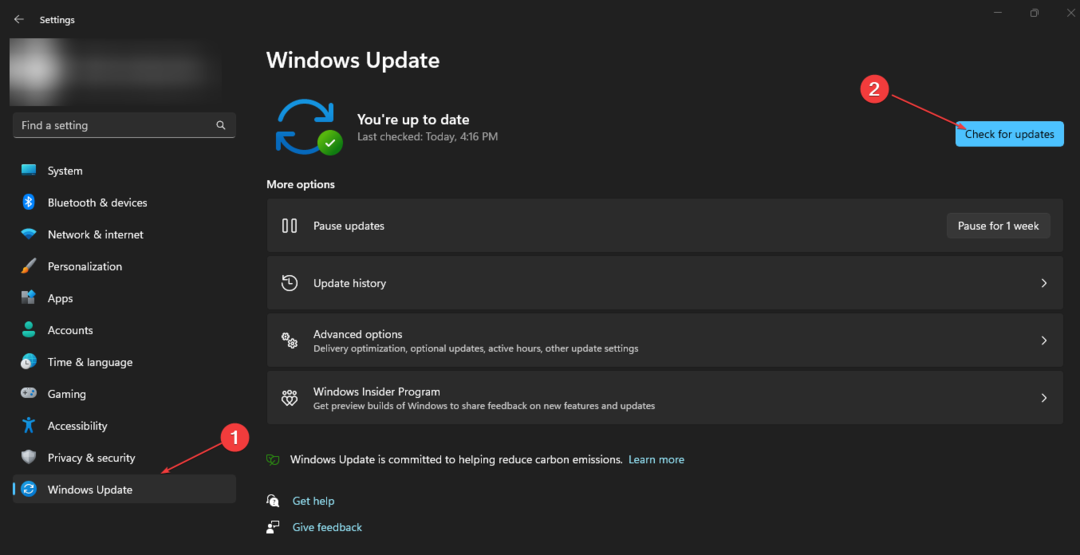
Se houver alguma atualização disponível, o Windows irá procurá-la e instalá-la. A atualização do sistema operacional Windows corrigirá os bugs que afetam seu PC e atualizará seus drivers.
Para usuários do console Xbox, você pode conferir nosso guia sobre atualizar o console Xbox One e verifique se o erro persiste.
- Correção: tipo de dados de estoque do Excel não exibido
- O Xbox Remote Play apresenta ruídos de áudio: 5 maneiras de repará-lo
- Sea of Thieves continua travando? Veja como pará-lo
3. Redefinir o console Xbox
- Ligue o seu Consola Xbox e pressione o Botão Xbox no controlador para abrir a sobreposição de guia.
- Selecione os Sistema menu e clique em Configurações.
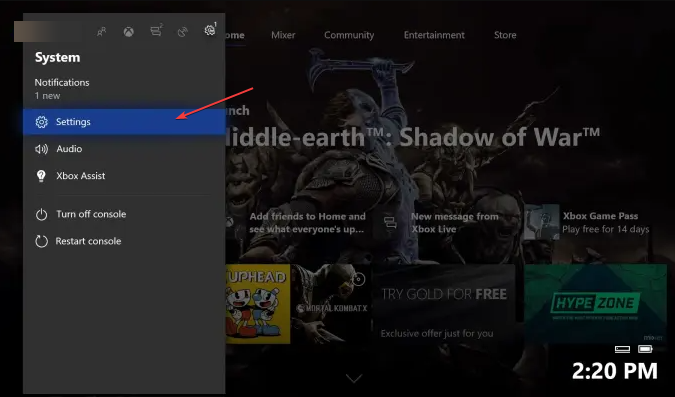
- Clique em Sistema para expandir e escolher Informações do console.
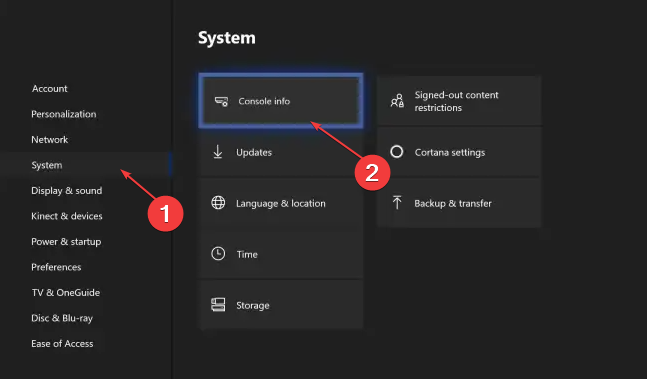
- Clique em Redefinir console.
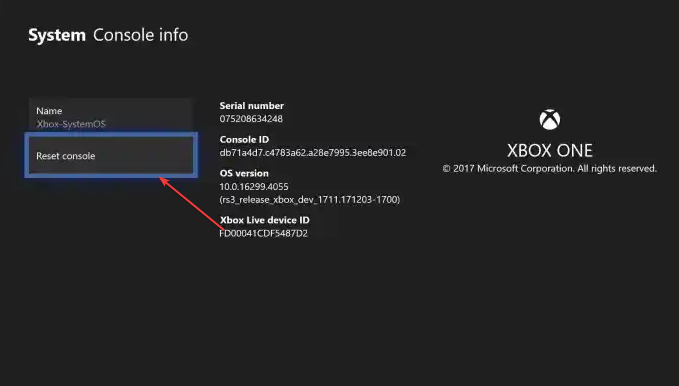
- Então escolha entre Remova tudo ou Redefina e mantenha meus jogos e aplicativos.
A opção Remover tudo excluirá todos os dados e jogos, redefinindo o console do jeito que veio.
Verificar como corrigir o controle do Xbox detectado, mas não está funcionando se você experimentar. Além disso, você pode dar uma olhada em nosso guia sobre usando o controle do Xbox one no Windows PC.
Para mais perguntas ou sugestões, por favor, deixe-os abaixo.
Ainda tendo problemas? Corrija-os com esta ferramenta:
PATROCINADAS
Se os conselhos acima não resolverem seu problema, seu PC pode ter problemas mais profundos no Windows. Nós recomendamos baixando esta ferramenta de reparo de PC (classificado como Ótimo no TrustPilot.com) para resolvê-los facilmente. Após a instalação, basta clicar no botão Inicia escaneamento botão e, em seguida, pressione Reparar tudo.